Bạn đang loay hoay tìm Cách tải video trên Facebook về điện thoại ? Bởi lẽ, cách tải video từ Facebook về điện thoại rất đơn giản và hiệu quả. Đây là một trong những tính năng được nhiều người dùng đặc biệt quan tâm sử dụng. Mỗi khi muốn xem một video hay, ý nghĩa trên Facebook, bạn lại muốn tải video đó về máy. Đừng bỏ qua những hướng dẫn cụ thể trong bài viết được Advertising Group chia sẻ dưới đây.
Cách tải video Facebook về điện thoại Iphone
Hướng dẫn cách tải video từ Facebook về iPhone. Bạn có thể áp dụng chính xác bằng cách làm theo các bước cụ thể trong các phần bên dưới:
Bước 1: Bạn cần tải ứng dụng Tài liệu trực tiếp trên AppStore
Liên kết tải ứng dụng: https://apps.apple.com/us/app/documents-by-readdle/id364901807
Bước 2: Trong ứng dụng Facebook iPhone, bạn hoàn toàn có thể lấy link của clip muốn tải về bằng cách:
- Bấm vào “Chia sẻ” >> chọn “Sao chép địa chỉ liên kết”
- Tải xuống ứng dụng qua liên kết đã sao chép
Bước 3: Bạn cần mở tài liệu, sau đó chuyển sang tab trình duyệt và truy cập trực tiếp vào đường dẫn: https://onlinevideoconverter.com/video-converter
Dán link video facebook đã copy vào khung, chọn định dạng video rồi bấm trực tiếp vào nút “OK”> Trong quá trình chuyển đổi, bạn cần đợi hoàn tất 100%.
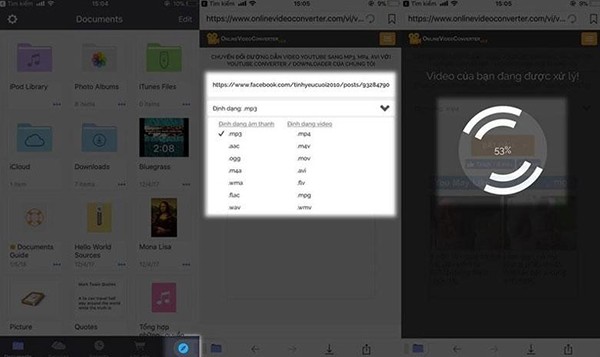
Chờ đợi việc chuyển đổi diễn ra hoàn tất
Bước 4: Ngay tại bước này các bạn cần nhấn vào phần “TẢI XUỐNG” > Lựa chọn “Save” > Chờ đợi video tải về nữa là xong.
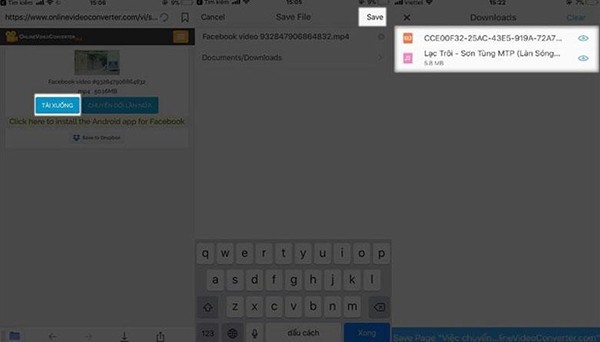
Nhấn chọn file tải về
Bước 4: Để chuyển video vào phần thư viện, bạn cần vào phần trình quản lý download ở ngay trong phần Documents. Nhấn lựa chọn phần video >> Lựa chọn tiếp “Move” >> Lựa chọn “Camre Roll” chính là clip được chuyển thẳng tới Thư viện ở ngay trên điện thoại iPhone.
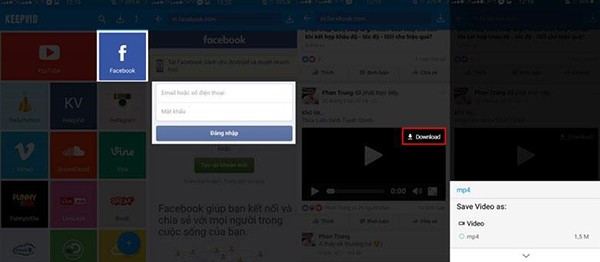
Nhấn Dowload ứng dụng về máy
Hướng dẫn tải video trên facebook về điện thoại Android
Bạn có thể tham khảo cách tải video facebook về điện thoại bằng ứng dụng Keepvid trên điện thoại Android (Samsung, Oppo, Vivo …) như sau:
Bước 1: Tải ứng dụng Keepvid xuống thiết bị của bạn (liên kết ứng dụng: http://keepvid.com/keepvid-android)
Bước 2: Sau khi mở lên, ứng dụng sẽ liệt kê các ứng dụng để mọi người lựa chọn. Để tải video trên Facebook, tất cả những gì bạn cần làm là đăng nhập vào tài khoản của mình.
Bước 3: Trên video sẽ xuất hiện nút “Tải xuống”, bạn chỉ cần bấm vào để tải về.
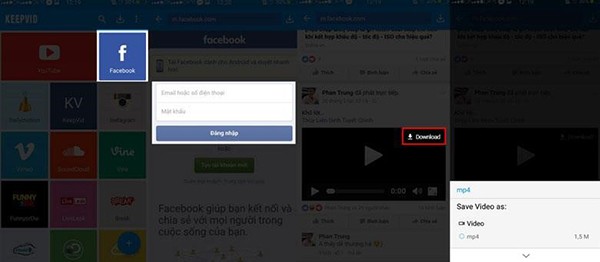
Hướng dẫn về phương pháp tải video trên facebook về điện thoại Android
Lưu ý:
- Ngoài ra, ứng dụng còn cho phép bạn tải bất kỳ video nào dựa trên địa chỉ của nó. Người dùng chỉ cần chọn dấu “+” ở góc, sau đó dán địa chỉ clip muốn vào là xong.
- Ngoài ứng dụng Keepvid, bạn cũng có thể tham khảo thêm ứng dụng Video Downloader for Facebook với giao diện dễ sử dụng và thao tác không kém phần đơn giản.
Cách tải video Facebook về điện thoại không cần dùng ứng dụng
Bạn cũng có thể tải video từ facebook về điện thoại iPhone, Android mà không cần tải ứng dụng thông qua các trang web hữu ích sau. Hãy theo dõi để biết thông tin chi tiết!
1. Sử dụng Ytop1.com để tải video Facebook về điện thoại của bạn
Nhiều người tìm đến Ytop1 (https://ytop1.com) khi cần tải video Facebook về máy tính, điện thoại. Trang web được thiết kế trực quan và dễ sử dụng.
Bước 1: Trên Facebook, mở video muốn tải xuống, nhìn lên góc trên cùng bên phải màn hình, nhấn vào dấu “ba chấm”> chọn “Copy Link”
Bước 2: Các bạn đăng xuất Facebook, sau đó truy cập vào trình duyệt trên điện thoại (Cốc cốc, Chrome, trình duyệt mặc định … đều được) và bấm vào để truy cập nhanh x2convert.com: https://ytop1.com/vi1/facebook- tải xuống thiết bị
Bước 3: Chạm và giữ ô “Sao chép và dán liên kết tại đây”> Nhấp vào “Dán” khi từ xuất hiện

Chọn liên kết sao chép và dán tại đây
Bước 4: Bây giờ x2convert.com sẽ xử lý. Sau vài giây, kết quả tải tập tin sẽ hiện ra. Bạn chọn định dạng tệp video phù hợp và nhấp vào nút “Tải xuống Video” để có tệp tương ứng.
Lưu ý: Trong quá trình thực hiện cách tải video facebook về điện thoại, nếu bạn muốn tải MP4 thì hãy bấm vào để tải video tương ứng. Để tải xuống các tệp ở các định dạng khác như MP3 / AUDIO / WEBM, hãy nhấp vào MP3 / AUDIO / WEBM và sau đó nhấp vào Tải xuống Video.
Bước 5: Bạn tiếp tục đợi vài giây và nhấn vào “Tải xuống”. Video sẽ được tải xuống. Sau khi tải về, bấm vào tệp hiển thị ở cuối giao diện để mở video.
2. Tải video Facebook về điện thoại bằng fbdown.net
Đối với phương pháp này, bạn cần làm theo hướng dẫn chi tiết trong các phần sau:
Bước 1: Đầu tiên, bạn mở Facebook. Sau đó kéo đến video được chia sẻ ở chế độ “Công khai”> bấm vào “Chia sẻ”.
Bước 2: Chọn “More Options”> chọn “Copy”.
Bước 3: Vào fbdown.net, dán link đã sao chép vào> chọn Tải xuống.
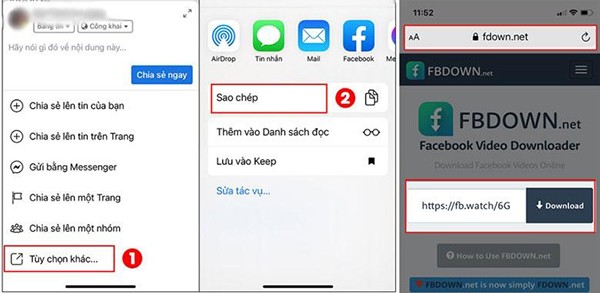
Tải ứng dụng qua link cho sẵn
Bước 4: Tại đây, bạn chọn chất lượng video muốn tải về: Normal (bình thường) hoặc HD (rõ nét hơn). Cuối cùng, nhấp vào “Tải xuống tệp được liên kết”.
Bước 5: Sau khi hoàn tất quá trình tải xuống, bạn có thể xem lại video đã tải về trong thư viện ảnh của mình.
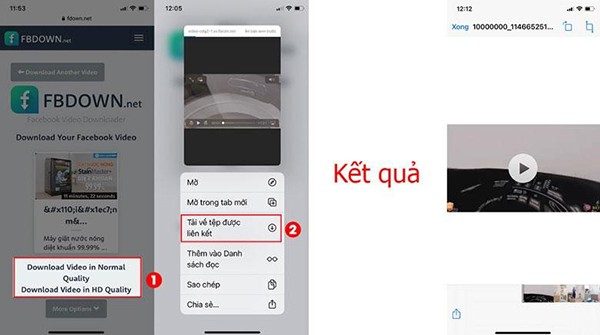
Kết quả sau khi đã tải và cài đăẹt thành công
Hướng dẫn cách tải video từ Facebook về điện thoại
Trong phần này, Advertising chia sẻ với các bạn cách tải video Facebook về các dòng điện thoại khác nhau như: Samsung, Oppo, Iphone 7. Cùng theo dõi thông tin chi tiết trong bài viết cụ thể dưới đây.
1. Cách tải Video Facebook trên Oppo
Để tải video Facebook trên điện thoại Oppo, bạn cần làm theo hướng dẫn chi tiết ở các phần sau:
Bước 1: Đầu tiên, hãy nhấp vào liên kết ở trên để tải xuống ứng dụng Facebook Video Downloader cho Android hoặc truy cập Google Play và tìm kiếm ứng dụng này. Trong giao diện Google Play, nhấn vào Cài đặt và đợi ứng dụng tải về điện thoại. Đây là ứng dụng hỗ trợ tải video Facebook trên Oppo. Sau khi cài đặt, hãy nhấp để mở Facebook Video Downloader.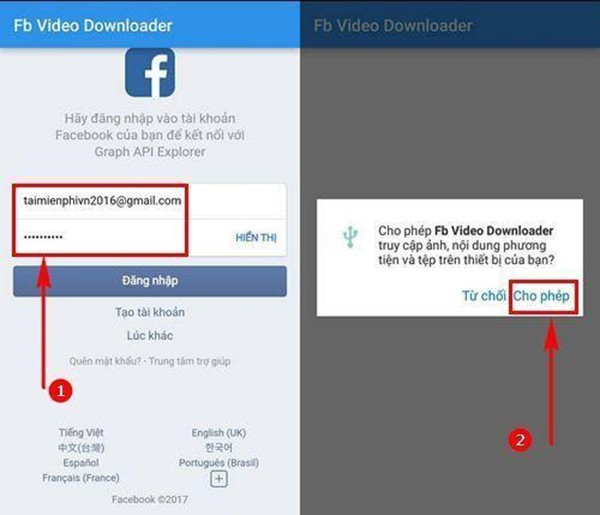
Bước 2: Truy cập ứng dụng bằng cách nhập tài khoản Facebook và mật khẩu, sau đó bấm Đăng nhập. Bạn có thể tự tin vào tài khoản của mình vì ứng dụng tải xuống video trên Facebook rất uy tín.
Trong giao diện ứng dụng, bạn nhấn vào Allow Video Downloader để Facebook truy cập ảnh trên điện thoại, bước này giúp lưu video vừa tải về điện thoại.
Bước 3: Trong ứng dụng Facebook Video Downloader có các tính năng tải video như:
- Video đã tải lên của tôi: Video bạn tải lên.
- Video bị gắn cờ của tôi: Video bị gắn cờ.
- Page Videos: Lượt thích video trên Fanpage.
- Friends Videos: Video của những người bạn.
- Video Nhóm: Tham gia các video trong một nhóm.
- News Feed Video: Video Nguồn cấp Tin tức.
- Timeline Video: Video trên dòng thời gian.
- Video hài hước và điên rồ: Các video hài hước, vui nhộn có sẵn trong ứng dụng.
Bạn có thể chọn nơi tải video Facebook. Trong bài viết này, chúng ta sẽ tải video từ Fanpage bằng cách chọn Pages Videos.
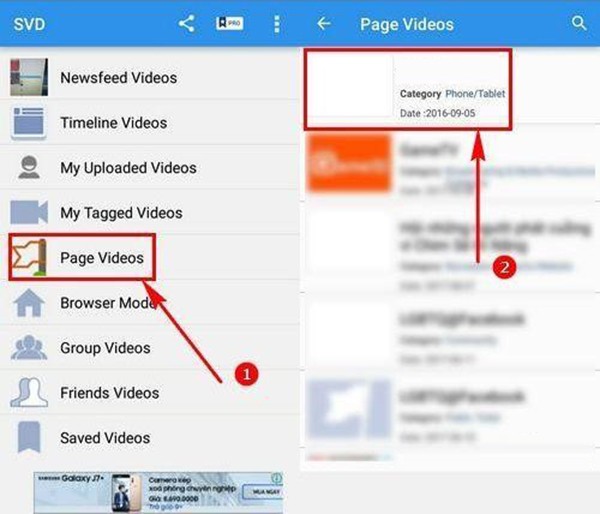
Lựa chọn phần Pages Videos để tải ứng dụng
Bước 4: Tìm kiếm video muốn tải về điện thoại, bấm chọn video. Sau đó nhấn Tải xuống để tải ngay video Facebook trên Oppo. Ngoài ra, bạn có thể chọn Tải xuống HQ nếu muốn tải video chất lượng thấp, chiếm ít dung lượng hơn.
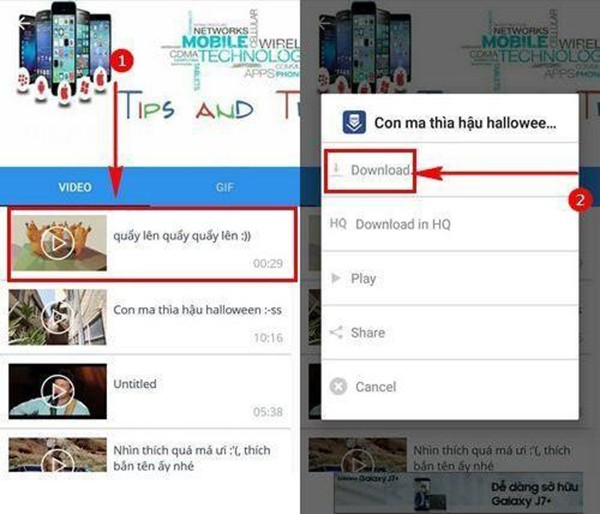
Ứng dụng đã tải thành công video về máy
2. Cách tải video trên Facebook bằng iPhone 7
Hiện nay nhiều người đã nhắc đến thủ thuật tải video Facebook. Là nơi bạn có thể chia sẻ rất nhiều clip dễ thương và ý nghĩa mà bạn muốn chia sẻ với bạn bè của mình. Còn người thân của anh ấy thì lưu trữ và tải video Facebook. iPhone không phải là điều dễ dàng, vì vậy bài viết dưới đây sẽ hướng dẫn cách chọn tải video Facebook trên iPhone 7. Đối với phương pháp này, bạn cần làm theo các bước cụ thể trong các phần sau:
Bước 1: Khởi chạy ứng dụng File Explorer and Manager trên iPhone đã tải xuống và cài đặt ở trên.
Bước 2: Tại giao diện ứng dụng, ấn chọn liên kết để truy cập Facebook, tại đây chúng ta tiếp tục đăng nhập Facebook.
Bước 3: Tìm kiếm video mà bạn muốn tải Video Facebook trên iPhone 7, sau đó nhấn Chọn, ngay lập tức chương trình sẽ hỏi bạn có muốn tải video hay không, nhấn Lưu Video.
Bước 4: Sau đó chúng ta ấn chọn “Hoàn tất” để bắt đầu tải video Facebook trên iPhone 7, tại tab “Tải xuống” video của bạn sẽ được tải xuống một cách nhanh chóng.

3. Hướng dẫn tải video trên Facebook bằng Samsung
Facebook là trang mạng xã hội lớn nhất thế giới hiện nay, lượng thông tin được tung ra hàng ngày là vô cùng lớn. Ngoài ra còn có vô số video ý nghĩa đáng yêu mà bạn muốn lưu lại và chia sẻ cho gia đình và những người thân yêu của mình. Bạn bè của tôi tải video từ Facebook xuống thiết bị Samsung Galaxy j7, j5 của họ. Bạn có thể tải về theo hai cách sau.
Phương pháp 1: Sử dụng ứng dụng TubeMate.
Tubemate là ứng dụng hỗ trợ bạn tải video từ nhiều nguồn khác nhau như Youtube, Facebook với tốc độ cao và chất lượng hình ảnh tốt. Bạn có thể tải TubeMate cho Android: https://taimienphi.vn/download-tubemate-19226.
Bước 1: Trong ứng dụng TubeMate, nhấp vào biểu tượng Tubemate. Chọn Facebook.
Bước 2: Tiến hành đăng nhập Facebook. Chọn một video để tải xuống
Bước 3: Khi bấm vào video, bảng chức năng sẽ hiện ra, bạn chọn chất lượng video có thể tải về, bấm Tải xuống. Nhập tiêu đề của video
Bước 4: Video được tải xuống ngay lập tức, sau khi tải xong, trên thanh thông báo sẽ xuất hiện thông báo nhắc nhở, bạn hãy bấm vào video. Tại đây, bạn có thể chọn phát hoặc chia nhỏ âm thanh video hoặc đóng âm thanh đó để thoát khỏi trình tải của ứng dụng.
Cách 2: Tải video facebook thông qua trình duyệt Chrome Coccoc.
Chrome, Coccoc là 2 trình duyệt có thể tải video Facebook trên thiết bị của bạn. Bạn cần cài đặt một trong 2 trình duyệt trên thiết bị của mình. Bạn có thể làm theo các bước cụ thể sau để thực hiện phương pháp này:
Bước 1: Dùng trình duyệt bất kỳ để vào Facebook, mình dùng Cốc Cốc. Chọn biểu tượng Facebook để truy cập nhanh. và tiếp tục đăng nhập.
Bước 2: Tìm kiếm video bạn muốn tải về, nhấn vào nút “Play” để phát video. Tại đây chúng ta ấn và giữ màn hình trong 2 giây, tùy chọn lưu video sẽ hiện ra, ấn chọn.
Video sẽ được tải xuống ngay lập tức và trình duyệt sẽ thông báo rằng quá trình tải xuống thành công khi quá trình tải xuống hoàn tất. Chúng tôi có thể tìm kiếm các video đã tải xuống trong bộ sưu tập, tải xuống album
Như vậy là chúng ta đã tải thành công video Facebook một cách nhanh chóng và dễ dàng thông qua hai phương pháp trên. Để có thể tải nhiều video và hình ảnh hơn về thiết bị của bạn. Nên sử dụng Wifi để tránh lãng phí dữ liệu điện thoại hoặc phát sinh phí dịch vụ. Cách phát wifi trên samsung galaxy j7, j5 cũng rất dễ dàng. Bạn có thể đọc bài viết cách bắt wifi trên Samsung Galaxy j7 và làm theo hướng dẫn để truy cập wifi.
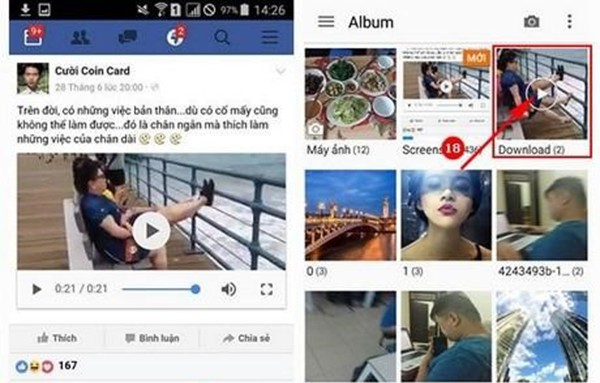
Cách tải video Facebook riêng tư về điện thoại
Bước 1: Mở video Facebook cần tải về điện thoại.
Bước 2: Chọn biểu tượng 3 chấm => Sao chép liên kết video Facebook.
Bước 3: Mở trình duyệt web mới, truy cập công cụ Ytop1 hỗ trợ tải video Facebook riêng tư về điện thoại qua liên kết bên dưới.
https://ytop1.com/en274/facebook-downloader
Bước 4:Dán link video Facebook vào Copy and paste link here => Get link video.
– Sau đó hệ thống tự động xử lý trong vài giây.
Bước 5: Di chuyển xuống dưới, chọn Download Video tương ứng với độ phân giải.
Bước 6: Nhấn Download tải video Facebook riêng tư về điện thoại
Với những thông tin chia sẻ trên đây, Advertising đã tổng hợp cách tải video Facebook về điện thoại hiệu quả và an toàn cho bạn. Bây giờ, bạn có thể áp dụng một trong những cách trên cho điện thoại của mình để có thể tải video một cách dễ dàng. Nếu kiến thức chưa đầy đủ, hoặc có điều gì khó hiểu đối với bạn. Bạn có thể comment đầy đủ thông tin bên dưới bài viết hoặc gọi điện trực tiếp cho chúng tôi để được phản hồi nhanh nhất.
